-
VOORDAT JE BEGINT
-
PLATFORM SERIE BUREAU - ONDERDELENLIJST
-
GEREEDSCHAP- EN IJZERWARENZAKKEN
-
HET BUREAU VAN DE PLATFORM SERIE IN ELKAAR ZETTEN
-
MONITORARM(EN) - ONDERDELENLIJST
-
MONITORARM(EN) - MONTEREN
-
EXTRA FUNCTIES
-
KIT BUREAUVERLENGSTUKKEN EN ZIJWANDPLANKEN - ONDERDELENLIJST
-
DE UITBREIDINGEN EN DE WASBORDJESSET MONTEREN
-
VERMOGEN
-
GARANTIE
-
WETTELIJK
HANDLEIDING | SNELSTARTGIDS
PLATFORMREEKS
MODULAIRE COMPUTERTAFELS
The English version is available here - English
If you have any other problems please contact customer support

VOORDAT JE BEGINT
Gefeliciteerd met de aankoop van uw nieuwe CORSAIR Platform Series bureau.
Neem even de tijd om deze handleiding zorgvuldig door te lezen voordat je begint met monteren.
PLATFORM SERIE BUREAU - ONDERDELENLIJST
LIJST MET GROTE ARTIKELEN
* Niet beschikbaar met Platform:4
** Apart verkrijgbaar op sommige modellen

Bureaublad (1x)

T-kanaal rail (1x)

Voeten (2x)

Rechter- en linkerbeen (1x elk)

D-beugels (2x)

Draadbeheerlade (1x)

Dwarsbalksteunbalk (1x)

Hoeksteunen rechts en links (1x per stuk)

3-poorts stekkerdoos (1x)

Cubby Module (1x)
(Voorgeïnstalleerd met Platform:6)

LIJST MET KLEINE ARTIKELEN
* Niet beschikbaar met Platform:4
** Apart verkrijgbaar op sommige modellen
*** Alleen Elevate-modellen

M4 15mm bouten (2x)

M6 10mm bouten (8x)

M6 15mm bouten (10x)

M8 15mm bouten (16x)

M6 zwarte T-moeren (10x)

1/4" 20 zilveren T-moeren (6x)

Vleugelmoer schroeven (2x)
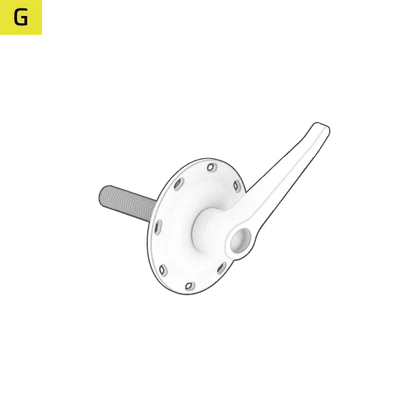
Ratelbouten (2x)

Railbevestiging voor voedingstrips (1x)

Power Strip Desk Mount (1x)

Controller (1x)

Rechte kabelkanalen (2x)

Gebogen kabelkanalen (2x)

Voeding (1x)

Kleine draadopvangbakjes (2x)
(1x met Platform:4)

Elgato Flex Arm Adapter (1x)
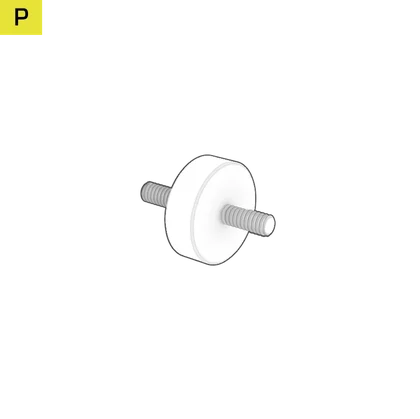
Elgato Multi Mount Adapter (2x)

Steunbalkdeksels (2x)

Houten deuvels (4x)

Stroomkabel (1x)

Klittenband (10x)
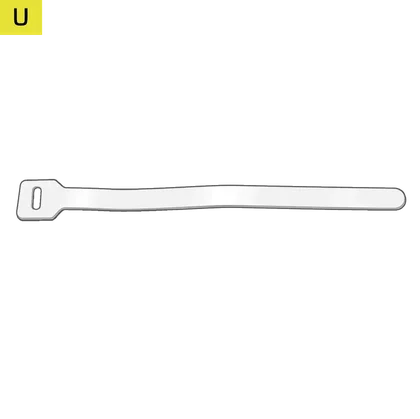
Klittenband (10x)

Ratelsleutel en 5 mm inbussleutel (1x)

3mm inbussleutel (1x)

5mm inbussleutel (1x)

Zeskant/ Phillips combigereedschap (1x)

Kabelklemmen (6x)
(5x met Platform:4)
GEREEDSCHAP- EN IJZERWARENZAKKEN

STAP 1 HARDWARE
M8 15mm Bouten (16x)

STAP 2 HARDWARE
M6 10mm Bouten (2x)
M6 15mm (4x)
Vleugelmoer schroeven (2x)

STAP 3 HARDWARE
M4 15mm Bouten (2x)
M6 15mm Bouten (2x)

STAP 5 HARDWARE
Ratelbouten (2x)
Houten deuvels (4x)

STAP 6 HARDWARE
M6 10mm Bouten (6x)

zwarte T-moeren
M6 zwarte T-moeren (10x)

ZILVER T-NOEREN
1/4" 20 Zilveren T-NOEREN (6x)

TIES
Gesp Klittenband (10x)
Klittenband (10x)

RESERVE ONDERDELEN (EXTRAS)
T-moer set bouten (3x)
M6 10mm bouten (4x)
M6 15mm bouten (4x)
M8 15mm bouten (2x)
Houten pluggen (2x)
HET BUREAU VAN DE PLATFORM SERIE IN ELKAAR ZETTEN
Leg het bureaublad op een stuk karton, een deken of een vloerkleed.

1: DE POTEN EN VOETEN BEVESTIGEN
Om de stap te voltooien worden de volgende hardware en gereedschappen gebruikt:

Voeten (2x)

Rechter- en linkerbeen (1x elk)

M8 15mm bout (16x)

Ratelsleutel en 5 mm inbussleutel (1x)

5mm inbussleutel (1x)
- Let op de L- en R-markeringen op elk van de poten.
- Installeer de rechter- en linkerpoot(4) en zet ze vast met vier M8 15mm bouten(D).

- Place the Feet (3) onto the Right and Left Legs (4) and secure each with four M8 15mm Bolts (D).

2: DE DRAADGOOT INSTALLEREN
Om de stap te voltooien worden de volgende hardware en gereedschappen gebruikt:

D-beugels (2x)

Draadbeheerlade (1x)

M6 10mm bouten (2x)

M6 15mm bouten (4x)

Vleugelmoer schroeven (2x)

Ratelsleutel en 5 mm inbussleutel (1x)

5mm inbussleutel (1x)

- Bevestig de twee D-beugels(5). Let op de juiste oriëntatie zoals hieronder afgebeeld.
- Zet ze elk vast met twee M6 15mm bouten(C).
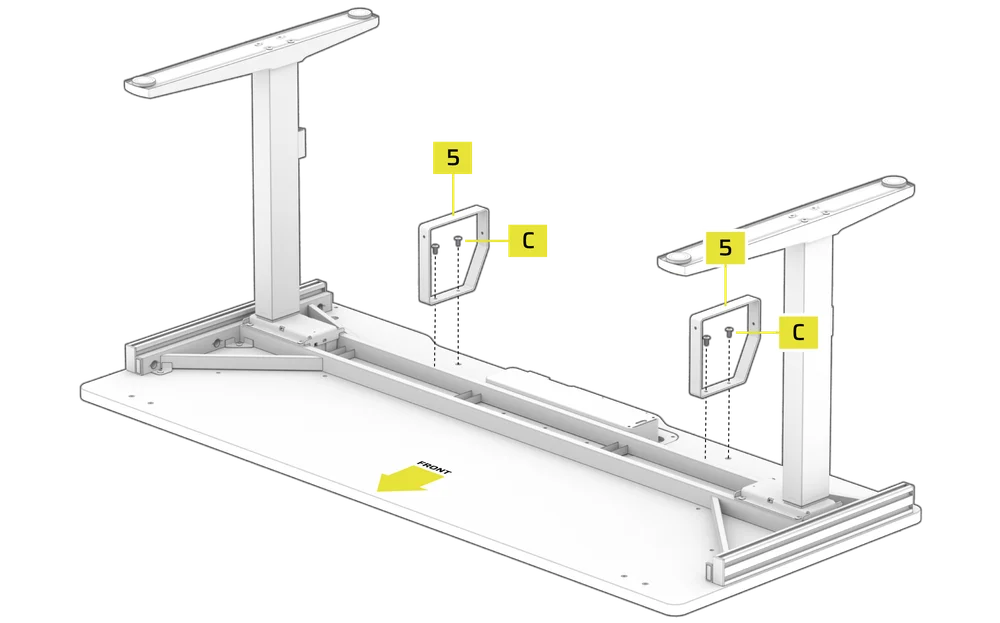
- Place the Wire Management Tray (6) over the D-Brackets (5).
- Secure the front of the Wire Management Tray (6) with two Wing Nut Screws (F).

- Secure the rear of the Wire Management Tray (6) with two M6 10mm Bolts (B).

3: DE CONTROLLER EN VOEDING INSTALLEREN
Om de stap te voltooien worden de volgende hardware en gereedschappen gebruikt:

M4 15mm bouten (2x)

M6 15mm bouten (2x)

Controller (1x)

Voeding (1x)

Stroomkabel (1x)

Ratelsleutel en 5 mm inbussleutel (1x)

5mm inbussleutel (1x)

Zeskant/ Phillips combigereedschap (1x)

Kabelklemmen (6x)
(4x met Platform:4)
- Plaats de controller(K) over de voorgeboorde gaten in het bureau zoals aangegeven op de afbeelding en zet hem vast met twee M6 15mm bouten(C).

- Install the Cable Clips (Z) by pushing them firmly into the holes located on the bottom side of the desk.

- Place the Power Supply (M) between the rails with the HS port facing the previously installed Controller (K) and secure it using two M4 15mm Bolts (A).

- Wire the two motors (Ω) to the M1 and M2 ports on the Power Supply (M).
- Wire the Controller (K) to the HS port on the Power Supply (M).
- Plug the Power Cable (S) to the AC port on the Power Supply (M).
- Route the cables through the Cable Clips to keep them secure.

4: INSTALLEREN VAN DE CUBBY MODULE EN DE DWARSBALKSTEUNBALK
Om de stap te voltooien worden de volgende hardware en gereedschappen gebruikt:

Dwarsbalksteunbalk (1x)

Cubby-module (1x)

Steunbalkdeksels (2x)

Ratelsleutel en 5 mm inbussleutel (1x)

5mm inbussleutel (1x)
- Klap het bureau op zijn poten.

- Slide the Cubby Module (11) assembly into the empty slot on the tabletop. The module will click once it is fully seated.

- Attach the Crossbeam Support Bar (7) by aligning its large holes over the half-threaded bolts on the rear of the legs.
- Push the Crossbeam Support Bar (7) down until it is even on both sides.
- Once secure, tighten the bolts fully.

- Carefully but firmly snap the Support Bar Covers (Q) over the ends of the Crossbeam Support Bar (7).

5: T-KANAAL RAIL MONTAGE
Om de stap te voltooien worden de volgende hardware en gereedschappen gebruikt:

T-kanaal rail (1x)

Hoeksteunen rechts en links (1x per stuk)

M6 15mm bouten (2x)

Ratelbouten (2x)

Houten deuvels (4x)

Ratelsleutel en 5 mm inbussleutel (1x)

3mm inbussleutel (1x)

5mm inbussleutel (1x)
- Steek twee houten deuvels(R) in de uitlijngaten aan zowel de linker- als de rechterkant van het bureau.
- Laat de linker hoeksteun(8) op de houten deuvels(R) zakken.
- Lijn de linker hoeksteun(8) uit en bevestig deze volledig aan het bureau met de spanbout(G).

- Tighten the Ratchet Bolt (G) by rotating the lever clockwise.
- Pull the Ratchet Bolt (G) lever downwards and rotate it counterclockwise.

- Repeat until secure.
- Alternatively, pull and hold the Ratchet Bolt (G) lever down and tighten it using the 5mm Hex Tool (X).

- Slide the T-Channel Rail (2) over the horizontal T-Nuts on the Left Corner Support (8) but do not tighten the set screws inside the T-Nuts yet.

- Slide the T-Channel Rail (2) over the horizontal T-Nuts on the Right Corner Support (8) but do not tighten the set screws inside the T-Nuts yet.
- Lower the Right Corner Support (8) with the attached T-Channel Rail (2) onto the Wood Dowels (R) and secure it fully to the desk using the Ratcheting Bolt (G).

- Using a 3mm Hex Tool (W), tighten the four set screws inside the T-Nuts until the T-Channel Rail (2) is rigid and sturdy.

6: T-MOEREN, STROOMSTRIPS EN INSTALLATIE VAN DRAADBEHEER (OPTIONEEL)
Om de stap te voltooien wordt de volgende hardware gebruikt:
** Apart verkrijgbaar op sommige modellen

3-poorts stekkerdoos (1x)

M6 10mm bouten (10x)

M6 zwarte T-moeren (10x)

Railbevestiging voor voedingstrips (1x)

Power Strip Desk Mount (1x)

Rechte kabelkanalen (2x)

Gebogen kabelkanalen (2x)

Kleine draadopvangbakjes (2x)
(1x met Platform:4)

Klittenband (10x)

Klittenband (10x)

3mm inbussleutel (1x)

5mm inbussleutel (1x)

Zeskant/ Phillips combigereedschap (1x)

T-MOEREN INTALLATIE
Met T-moeren kun je accessoires en uitbreidingen toevoegen aan het T-kanaalrailsysteem van het platform. De zwarte T-moeren hebben M6 schroefdraad en worden gebruikt voor het monteren van uitbreidingen en accessoires. De zilveren T-moeren hebben een kwart-inch schroefdraad en zijn compatibel met Elgato bevestigingsproducten.
Volg de volgende stappen om een T-moer aan een T-kanaalrail te bevestigen:


1. Draai de T-moer horizontaal.
2. Schuif de T-moer zijwaarts in de T-kanaalrail.


3. Zodra de T-moer in de sleuf zit, draait u deze terug naar de juiste richting.
4. Draai de stelschroef in de T-moer vast met een 3 mm inbusbout om hem op zijn plaats te houden.
INSTALLATIE STEKKERDOOS EN KABELBEHEER
De 3-poorts stekkerdoos kan aan het bureau worden geklemd of aan het T-Channel Rail systeem worden bevestigd.

KLEMMEN VAN DE 3-POORTS STEKKERDOOS OP HET BUREAU (OPTIONEEL)
- Zoek een geschikte plek op het bureau en bevestig de Power Strip Desk Mount(I) met de gemonteerde 3-poorts powerstrip(9) door de handknopschroef rechtsom vast te draaien.
- Steek de stekker in een stopcontact.

DE STEKKERDOOS MET 3 POORTEN BEVESTIGEN AAN HET RAILSYSTEEM (OPTIONEEL)
- Gebruik de Hex / Phillips Combo Tool(Y) om de centrale Phillips schroef van de Power Strip Desk Mount(I) los te draaien en te verwijderen en schuif de 3-poorts Power Strip(9) uit de montageplaat.
- Steek twee M6 zwarte T-moeren(E1) in de achterkant van de T-kanaalrail(2). Draai de stelschroeven nog niet vast.

- Align the mounting bracket holes of the Power Strip Rail Mount (H) with the holes in the M6 Black T-Nuts (E1).
- Loosely secure the Power Strip Rail Mount (H) to the M6 Black T-Nuts (E1) by screwing in two M6 10mm Bolts (B) and slide the Power Strip Rail Mount (H) to the desired position.
- Slide the 3-Port Power Strip (9) onto the mounting bracket of the Power Strip Rail Mount (H) from the open side and secure it with the previously removed Phillips center screw.
- Tighten all the bolts.

INSTALLEREN VAN DE KLEINE DRAADOPVANGBAKJES (OPTIONEEL)
Je kunt de meegeleverde kleine Wire Management Tray(N) gebruiken om je werkruimte op te ruimen door de kabels vast te binden met de meegeleverde klittenband(T en U).
- Steek twee M6 zwarte T-moeren(E1) in de achterkant van de T-kanaalrail(2). Draai de stelschroeven nog niet vast.
- Lijn de montagegaten van de kleine draadopvangbak(N) uit met de gaten in de zwarte M6 T-moeren(E1).
- Bevestig de kleine draadmanagementhouder(N) losjes aan de M6 zwarte T-moeren(E1) door er twee M6 10mm bouten(B) in te draaien.
- Schuif de kleine draadopvangbak(N) in de gewenste positie.
- Bevestig de kleine kabelgoten(N) aan de zwarte M6 T-moeren(E1) door de twee M6 10mm bouten(B) vast te draaien.
- Installeer de tweede kleine draadmanagementhouder(N) volgens hetzelfde proces.

DE KABELKANALEN BEVESTIGEN (OPTIONEEL)
Je kunt de meegeleverde kabelgeleiders(L1 en L2) gebruiken om je werkruimte op te ruimen door de kabels vast te binden met de meegeleverde klittenband(T en U). Rechte(L1) en gebogen kabelgeleiders(L2) kunnen in elkaar worden geklikt om kabels langs de hoeksteunen te leiden en te verbergen.

- Steek twee M6 zwarte T-moeren(E1) in de achterkant van de T-kanaalrail(2). Draai de stelschroeven nog niet vast.
- Lijn de montagegaten van het rechte kabelkanaal(L1) uit met de gaten in de M6 zwarte T-moeren(E1).
- Bevestig het rechte kabelkanaal(L1) losjes aan de M6 zwarte T-moeren(E1) door er twee M6 10mm bouten(B) in te draaien.
- Schuif de kabelkanalen(L1 en L2) naar de gewenste positie.
- Bevestig het rechte kabelkanaal(L1) aan de M6 zwarte T-moeren(E1) door er twee M6 10mm bouten(B) in te draaien.
- Monteer het tweede kabelkanaal volgens dezelfde procedure.

7: DE BUREAUHOOGTE AANPASSEN
- Houd de knop Omhoog (a) ingedrukt om het bureau omhoog te zetten.
- Houd de knop Omlaag(b) ingedrukt om het bureau neer te laten.

- Houd de Preset 1- of Preset 2-toets(e of f) vijf seconden ingedrukt om de huidige hoogte als een preset op die toets op te slaan.

- Druk op een van de Preset-knoppen(e of f) om het bureau in te stellen op de vooraf ingestelde hoogte.

Standaard toont het LCD-scherm(c) de huidige hoogte van het bureau in centimeters. Je kunt de controller als volgt wijzigen zodat de hoogte in inches wordt weergegeven:
- Houd de S-knop(d) vijf seconden ingedrukt tot het LCD-scherm(c) "UN" begint te knipperen.

- Als op het LCD-display(c) "UN" knippert, druk dan op de omhoogof omlaag-knop(a of b) om de eenheden te wijzigen van centimeters ("SI" op het display) naar inches ("IN" op het display), of andersom.

- Druk op de knop S(d) om de gekozen selectie te vergrendelen.

PROBLEEMOPLOSSING EN UITLEG FOUTCODES
| E02 | Trilling, storing of kanteling waargenomen tijdens gebruik. |
| Stop de afstelling onmiddellijk en laat de tafel omkeren of stoppen met bewegen. Controleer of er geen obstructie is voordat u doorgaat. Als de foutmelding niet vanzelf verdwijnt, houdt u de knop Onder(b) drie tot vijf seconden ingedrukt om te resetten. |
| HOT | Oververhittingsbeveiliging geactiveerd. |
| Stop de aanpassing onmiddellijk. Wacht 18 minuten en de foutmelding zou moeten verdwijnen. Als de foutmelding niet vanzelf verdwijnt, houd dan de onderste knop(b) drie tot vijf seconden ingedrukt om te resetten. |
| E20 | Overbelastingsbeveiliging geactiveerd. |
| Verwijder gewicht of zware voorwerpen van het bureau voordat u verder gaat. Als deze foutmelding verschijnt terwijl u het bureau laat zakken en niet vanzelf verdwijnt, houdt u de knop Omlaag(b) drie tot vijf seconden ingedrukt om te resetten. |
| E10 | Bescherming tegen motorstoringen. |
| Schakel de stroom uit. Controleer of de motoraansluiting op de controller goed vastzit. Sluit de stroom weer aan. Als de foutmelding niet vanzelf verdwijnt, houd dan de onderste knop(b) drie tot vijf seconden ingedrukt om te resetten. |
| E60 | Bescherming tegen synchronisatie. |
| Koppel de voeding los om te resetten. Zorg ervoor dat de verbindingen tussen beide motoren en de voeding en de verbinding tussen de voeding en de controller goed vastzitten. Sluit de stroom weer aan. Als de foutmelding niet vanzelf verdwijnt, houd dan de onderste knop(b) drie tot vijf seconden ingedrukt om te resetten. |
| RES | Plotseling stroomverlies gedetecteerd. |
| Houd de onderste knop(b) drie tot vijf seconden ingedrukt om te resetten. |
MONITORARM(EN) - ONDERDELENLIJST
* Niet beschikbaar met Platform:4

M4 25mm bouten (8x)
(4x met Platform:4)

Gasveerarmen (2x)
(1x met Platform:4)

Uitschuifarmen (2x)
(1x met platform:4)

Aansluiting (1x)

Montagebeugel (1x)

Inclined Covers (2x)
(1x met Platform:4)

Platte hoezen (2x)

Stripdeksels (4x)
(2x met Platform:4)

VESA-montage (2x)
(1x met Platform:4)

Plastic afstandhouders (8x)
(4x met Platform:4)

Ritssluitingen (10x)

3mm inbussleutel (1x)

4mm inbussleutel (1x)

5mm inbussleutel (1x)

6mm inbussleutel (1x)
MONITORARM(EN) - MONTEREN
1: DE MONTAGEBEUGEL EN DE CONNECTOR INSTALLEREN
Om de stap te voltooien worden de volgende hardware en gereedschappen gebruikt:

Aansluiting (1x)
(alleen Platform:6)

Montagebeugel (1x)

4mm inbussleutel (1x)

6mm inbussleutel (1x)

- Draai het onderste deel van de montagebeugel(E) open door de schroef van de handknop los te draaien en 180° te draaien.
- Plaats de montagebeugel(E) over de T-kanaalrail(2) met de paal naar achteren en schuif het geheel naar de gewenste locatie.
- Draai het onderste deel van de montagebeugel(E) terug naar de gesloten positie en draai de handknopschroef en de borgschroef vast.

- Loosen the Mounting Bracket (E) locking ring by holding its top part with one hand and unscrewing the bottom notched part with the other hand. Remove the ring by sliding it off the post.
- Using a 6mm Hex Tool (O), loosen the collar bolt of the Connector (D), allowing it to open a bit.

- Slide the Connector (D) over the post of the Mounting Bracket (E), adjust it to the desired height and retighten the collar bolt.
- Slide the Mounting Bracket (E) locking ring over the Connector (D) and secure it.

2: DE ARM(EN) MONTEREN EN VASTMAKEN
Om de stap te voltooien worden de volgende hardware en gereedschappen gebruikt:

Gasveerarmen (2x)
(1x met Platform:4)

Uitschuifarmen (2x)
(1x met platform:4)

Inclined Covers (2x)
(1x met Platform:4)

Platte hoezen (2x)
(alleen Platform:6)

5mm inbussleutel (1x)
- Verwijder met een 5 mm inbussleutel(N) de bout en ringen van de hellende afdekking(F). Let op dat u de sluitringen niet verliest.
- Plaats de gasveerarm(B) over de fitting van de verlengarm(C) zoals weergegeven op de afbeelding.
- Zet het geheel vast met de eerder verwijderde bout en ringen en draai deze vast.
- Monteer de tweede arm volgens dezelfde procedure (alleen Platform:6).

Als je een arm met twee monitoren monteert ...
- Using a 5mm Hex Tool (N), remove the bolt and washers of the Flat Cover (G). Be careful not to lose the washers.
- Slide the assembled arm over the post of the Connector (D).
- Insert the Flat Cover (G) and secure it with the previously removed bolt and washers. Make sure the Flat Cover (G) sits flush in the opening.
- Tighten the Flat Cover (G) bolt.
- Following the same procedure, attach the second arm.

Als je een enkele monitorarm monteert ...
- Loosen the Mounting Bracket (E) locking ring and adjust it to the desired height position.
- Tighten the Mounting Bracket (E) locking ring to secure it.
- Slide the assembled arm over the post of the Mounting Bracket (E).

3: DE MONITOR BEVESTIGEN
Om de stap te voltooien wordt de volgende hardware gebruikt:

M4 25mm bouten (8x)
(4x met Platform:4)

VESA-bevestigingen (2x)
(1x met Platform:4)

Plastic afstandhouders (8x)
(4x met Platform:4)
- Verwijder de monitorstandaard van uw VESA-compatibele monitor.
- Schroef de VESA-houder(I) op de achterkant van je beeldscherm en zorg ervoor dat de platte kant van de plaat naar de bovenkant van je beeldscherm is gericht.

- Slide the monitor into the opening on the head of the Gas Spring Arm (B) while pulling the pin to fully secure and lock the monitor into place.

4: AANPASSING VEERSPANNING EN KABELMANAGEMENT
Om de stap te voltooien wordt de volgende hardware en het volgende gereedschap gebruikt:

Stripdeksels (4x)
(2x met Platform:4)

4mm inbussleutel (1x)
- Om de spanning van de gasveerarm(B) aan te passen, kantelt u de arm naar beneden om de afstelbout bloot te leggen.
- Verhoog de veerspanning door de schroef linksom te draaien. Verlaag de veerspanning door de schroef rechtsom te draaien.

- Tuck away the cable from your monitor into the rubber push-fit channel on the Extension Arm (C).
- On the Gas Spring Arm (B), hide the monitor cable into the metal channel and cover it by snapping in a Strip Cover (H).

EXTRA FUNCTIES
Bureaus uit de Platform Series hebben handige extra functies die mogelijk worden gemaakt door twee optionele accessoires. Ga naar www.elgato.com om compatibele producten te bekijken (afzonderlijk verkrijgbaar) .
Gebruik de volgende hardware om Elgato accessoires te monteren:

1/4" 20 zilveren T-moeren (6x)

Elgato Flex Arm Adapter (1x)
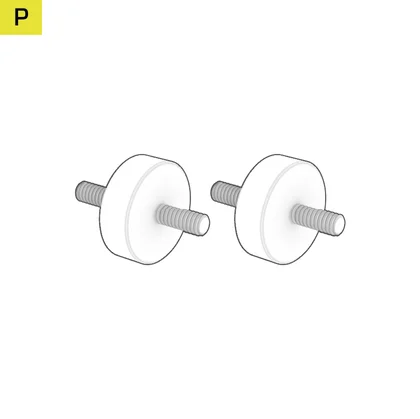
Elgato Multi Mount Adapter (2x)
ELGATO FLEXARM ADAPTER
- Monteer de Elgato Flex Arm Adapter(O) aan de T-kanaal rail(2), met behulp van de zilveren 1/4" 20 T-moeren(E2), aan de voorgeboorde gaten aan de bovenkant van de hoeksteunen(8) of aan het voorgeboorde gat aan de bovenkant van de monitorarm montagebeugel(E).

ELGATO MULTI MOUNT ADAPTER
- Verwijder eerst de drie schroeven uit de onderkant van je Elgato Multi Mount product.
- Monteer de Elgato Multi Mount Adapter(P) aan de T-kanaalrail(2) met de zilveren 1/4" 20 T-moeren(E2) of aan de voorgeboorde gaten aan de bovenkant van de hoeksteunen(8).

KIT BUREAUVERLENGSTUKKEN EN ZIJWANDPLANKEN - ONDERDELENLIJST
Om meer oppervlak aan je Platform bureau toe te voegen, kun je aan één of beide zijden verlengstukken of pegboards toevoegen (apart verkrijgbaar).

LIJST MET GROTE ARTIKELEN

Bureauverlenging (2x)

T-steun (2x)

Zijwand Pegboard (2x)
LIJST MET KLEINE ARTIKELEN

M6 10mm bouten (12x)

Drukknopbevestigingen voor prikbord (3x)

M6 zwarte T-moeren (12x)

Korte prikbordhaken (3x)

Lange schoolbordhaken (3x)

L-vormige haken voor prikbord (4x)

Brede haken voor prikbord (2x)

Multihaak prikbord (1x)

Recht kabelkanaal (1x)

Gebogen kabelkanaal (1x)

Klittenband (5x)

Ritssluitingen (10x)

3mm inbussleutel (1x)

5mm inbussleutel (1x)
DE UITBREIDINGEN EN DE WASBORDJESSET MONTEREN
1: DE BUREAU-UITBREIDINGEN INSTALLEREN
Om de stap te voltooien wordt de volgende hardware en het volgende gereedschap gebruikt:

Bureauverlenging (2x)

M6 10mm bouten (6x)

M6 zwarte T-moeren (6x)

5mm inbussleutel (1x)

- Steek drie M6 zwarte T-moeren(E1) in de zijrails onder het bureau, gemarkeerd op de plaatsen aangegeven door de dikkere verticale lijnen, zoals weergegeven op de afbeelding hieronder.
- Steek twee M6 10mm bouten(B) in de bovenste twee zwarte M6 T-moeren(E1) en schroef ze ongeveer halverwege vast.

- Place the Desk Extension (12) over the half-screwed M6 10mm Bolts (B).
- Push the Desk Extension (12) so that the M6 10mm Bolts (B) wedge into the narrower grooves of the mounting holes.

- Insert an M6 10mm Bolt (B) into the bottom mounting hole of the Desk Extension (12).
- Secure the Desk Extension (12) by tightening all three M6 10mm Bolts (B).

- Repeat the process if you wish to mount an additional Desk Extension on the opposite side of the desk.
2: DE ZIJWANDPLANKEN INSTALLEREN
Om de stap te voltooien wordt de volgende hardware en het volgende gereedschap gebruikt:

T-steunen (2x)

Pegboards zijkant (2x)

M6 10mm bouten (12x)

M6 zwarte T-moeren (6x)

Korte prikbordhaken (3x)

Lange schoolbordhaken (3x)

L-vormige haken voor prikbord (4x)
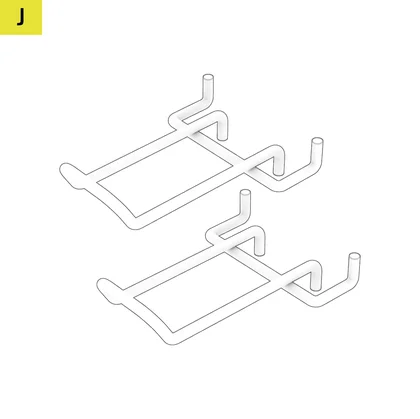
Brede haken voor prikbord (2x)

Multihaak prikbord (1x)

3mm inbussleutel (1x)

- Steek drie M6 zwarte T-moeren(E1) in de zijrails onder het bureau, gemarkeerd op de plaatsen aangegeven door de dikkere verticale lijnen, zoals weergegeven op de afbeelding hieronder.

- Secure the T-Support (13) to the M6 Black T-Nuts (E1) using three M6 10mm Bolts (B).
- Align the Pegboard (14) to the T-Support and secure it using three M6 10mm Bolts (B), as shown on the image below.

- Repeat the process if you wish to mount an additional Side Pegboard (14) on the opposite side of the desk.
- Mount the hooks onto the Side Pegboard (14) by inserting them through the holes. You can use any position on the Pegboard.
VERMOGEN
Ingangsspanning: AC100-240V
Frequentie: 50-60Hz/4A (max)
GARANTIE

Platform Series bureaus hebben 5 jaar garantie.
WETTELIJK
©2023-2025 CORSAIR MEMORY, Inc. Handelsmerken behoren toe aan hun respectieve eigenaars. Alle rechten voorbehouden.